禁用触摸板,小编告诉你怎么禁用笔记本触控板
分类:windows7教程 发布时间:2018-07-06 08:50:16
现在的笔记本电脑都配置触摸功能,笔记本的触摸板功能在日常的使用中很少用到。开启触摸板功能,有时候会因为手不小心刮到而产生无用的操作。那么如何禁用笔记本的触摸板功能呢?下面,小编给大家分享禁用笔记本触控板的技巧。
我们在使用笔记本电脑时,有外接鼠标的情况下,通常都会禁用笔记本的触摸板,这样的话可以防止打字的时候误触到触摸板,影响正常使用。那怎么禁用笔记本触控板?接下来,小编给大家介绍笔记本电脑关闭触摸板的方法。
怎么禁用笔记本触控板
我的电脑,右键选中“管理”进入“设备管理器”找到鼠标,可以看到两个设备,一个是USB鼠标,另一个是ps/2,Win7系统识别笔记本的触控板。
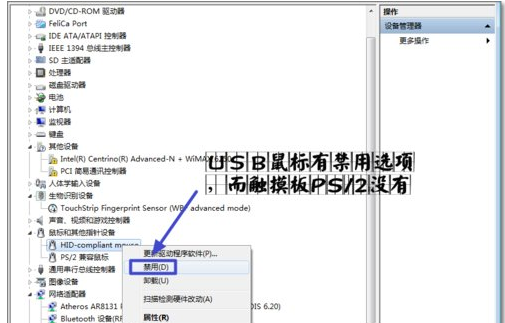
禁用触摸板系统软件图解1
USB鼠标有设备禁用选项,而ps/2没有。
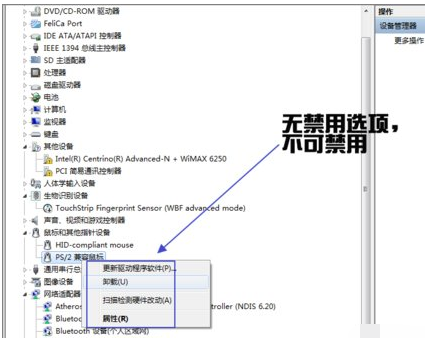
触控板系统软件图解2
选择“卸载”,这样可以将设备停用。
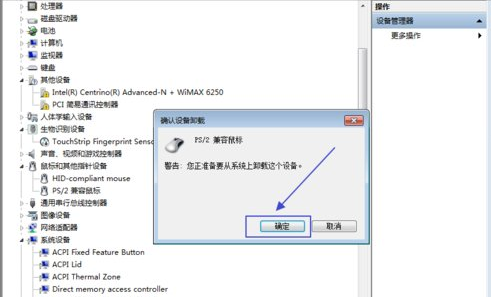
禁用触摸板系统软件图解3
重新启动电脑,再打开设备管理器。
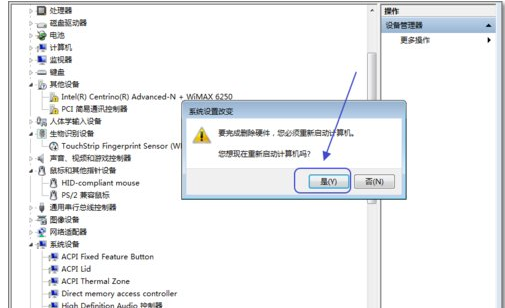
笔记本触控板系统软件图解4
现在就有禁用选项了。选择“禁用”即可停止设备功能。
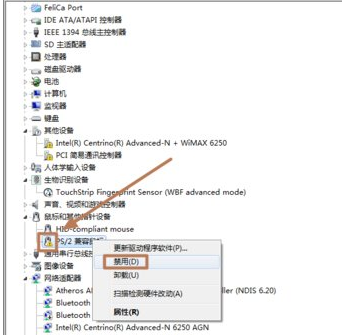
触控板系统软件图解5
在需要的时候,我可以打开设备管理器,选择“启用”设备。
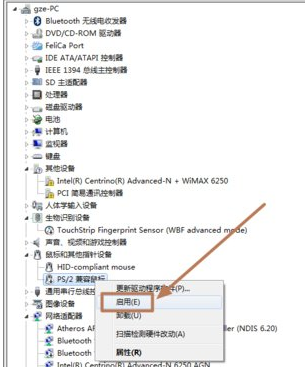
笔记本系统软件图解6
若想达到当有usb鼠标插入时,则系统会自动禁用触控板可以参与下图进行设置,涉及修改注册表,未测试过。有兴趣的朋友可试试。
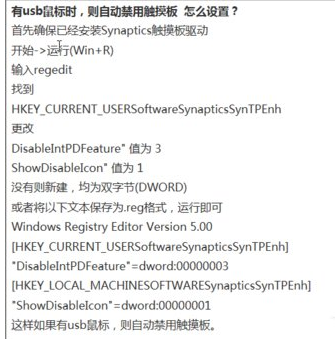
禁用触摸板系统软件图解7
以上就是笔记本电脑关闭触摸板的方法。






 立即下载
立即下载







 魔法猪一健重装系统win10
魔法猪一健重装系统win10
 装机吧重装系统win10
装机吧重装系统win10
 系统之家一键重装
系统之家一键重装
 小白重装win10
小白重装win10
 杜特门窗管家 v1.2.31 官方版 - 专业的门窗管理工具,提升您的家居安全
杜特门窗管家 v1.2.31 官方版 - 专业的门窗管理工具,提升您的家居安全 免费下载DreamPlan(房屋设计软件) v6.80,打造梦想家园
免费下载DreamPlan(房屋设计软件) v6.80,打造梦想家园 全新升级!门窗天使 v2021官方版,保护您的家居安全
全新升级!门窗天使 v2021官方版,保护您的家居安全 创想3D家居设计 v2.0.0全新升级版,打造您的梦想家居
创想3D家居设计 v2.0.0全新升级版,打造您的梦想家居 全新升级!三维家3D云设计软件v2.2.0,打造您的梦想家园!
全新升级!三维家3D云设计软件v2.2.0,打造您的梦想家园! 全新升级!Sweet Home 3D官方版v7.0.2,打造梦想家园的室内装潢设计软件
全新升级!Sweet Home 3D官方版v7.0.2,打造梦想家园的室内装潢设计软件 优化后的标题
优化后的标题 最新版躺平设
最新版躺平设 每平每屋设计
每平每屋设计 [pCon planne
[pCon planne Ehome室内设
Ehome室内设 家居设计软件
家居设计软件 微信公众号
微信公众号

 抖音号
抖音号

 联系我们
联系我们
 常见问题
常见问题



